In Excel sering kali kamu perlu mengubah susunan baris dan kolom, entah untuk menyusun ulang data atau mencapai tampilan yang lebih terstruktur. Dalam panduan ini, aku akan menunjukkan langkah demi langkah bagaimana kamu dapat menggeser dan menyalin baris dan kolom secara efektif, tanpa terjadi kesalahan.
Pengetahuan Utama
- Kamu bisa dengan mudah menggeser baris dan kolom dengan Drag & Drop.
- Terdapat berbagai cara untuk menyalin konten yang dapat memengaruhi penggunaan formula.
- Menggunakan kombinasi tombol keyboard dapat mempercepat proses secara signifikan.
Menyalin Baris dan Kolom
Untuk menyalin kolom, lakukan langkah-langkah berikut:
Kamu akan memulai dengan daftar pemesanan, yang bisa kamu lihat di layar. Sekarang kamu ingin menyalin satu kolom penuh. Pilih kolom yang ingin disalin dengan mengklik kepala kolom tersebut. Di menu atas, kamu akan melihat opsi Menyalin. Klik opsi tersebut untuk menyalin kolom ke clipboard.
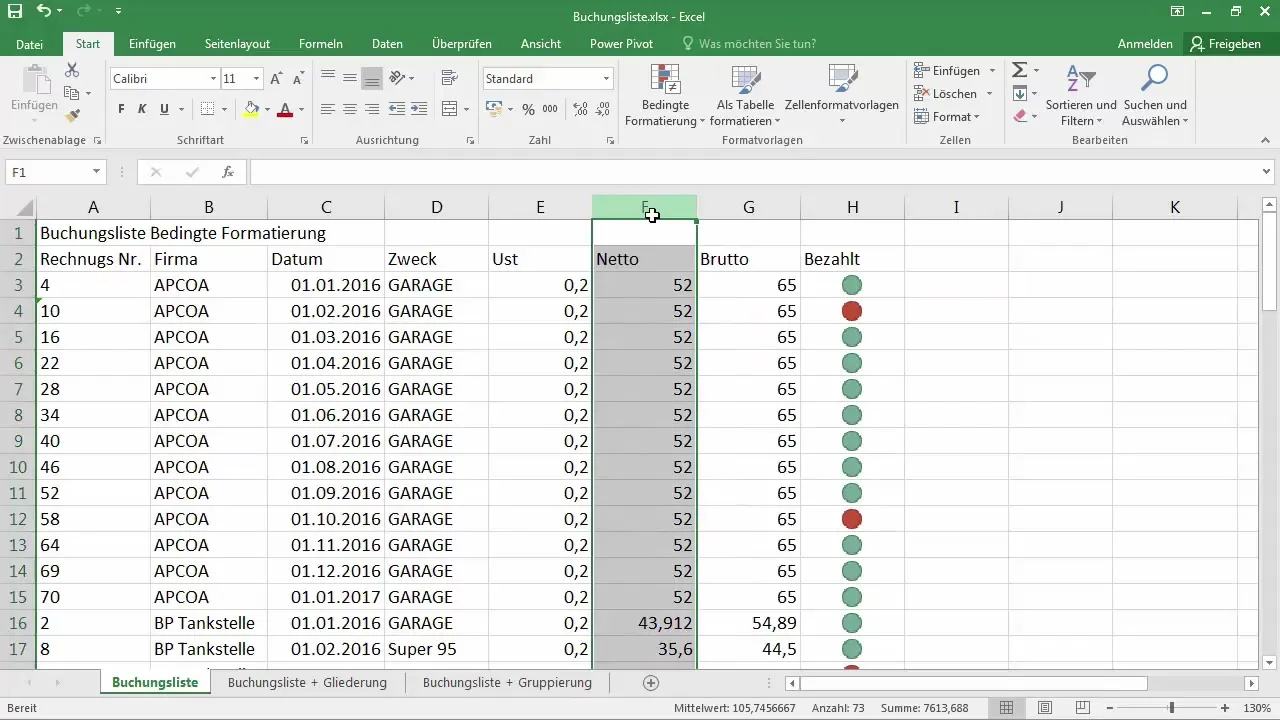
Selanjutnya, pindah ke kolom tujuan tempat kamu ingin menyisipkan data yang telah disalin. Misalnya, kolom J. Klik kanan pada kolom tujuan dan pilih "Tempel" dari menu konteks. Namun, ada kemungkinan hasil yang tak terduga, karena Excel dalam banyak kasus mengubah rujukan relatif, yang berarti koneksi dalam formula kamu akan disesuaikan dengan situasi kolom baru.
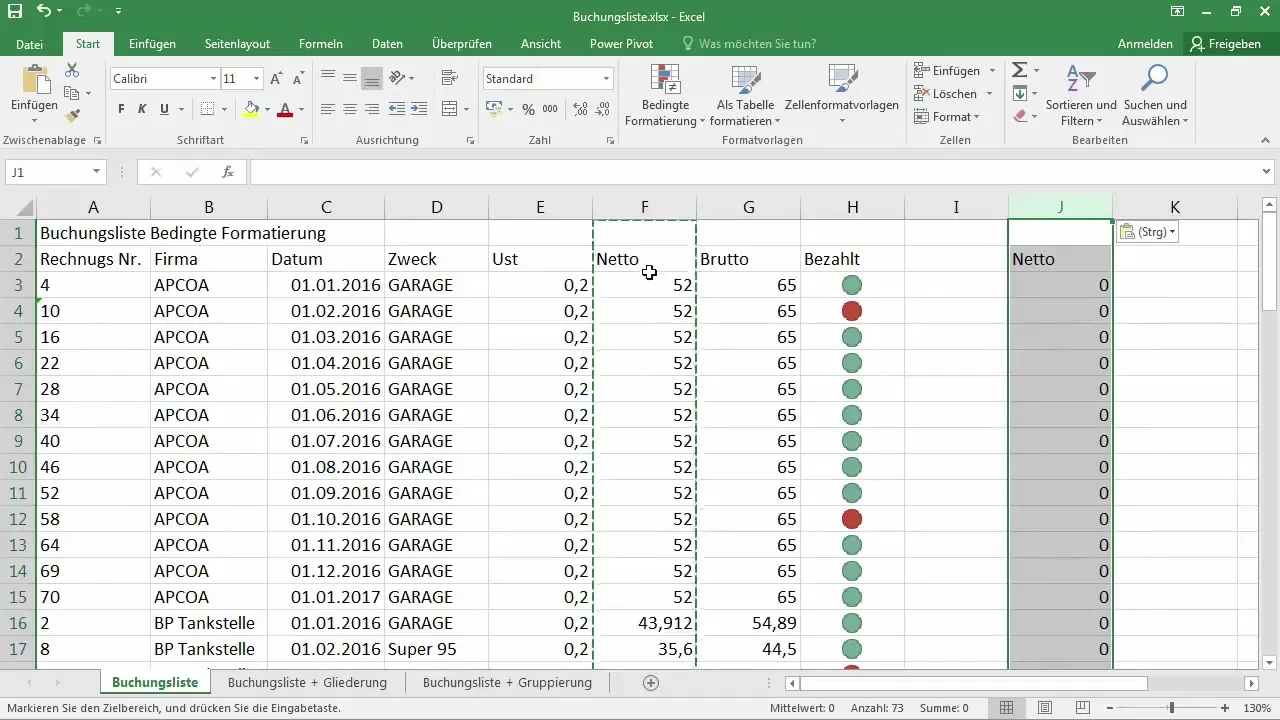
Jika kamu melihat nilai dalam sel, kamu akan melihat bahwa 52 telah disalin ke kolom baru, namun dengan angka nol; ini bisa membingungkan. Dalam kasus seperti ini, ini kemungkinan adalah rujukan relatif yang diadaptasi secara otomatis oleh Excel ke situasi kolom baru. Untuk menghindari ini, kamu dapat memilih opsi spesifik saat menempelkan.
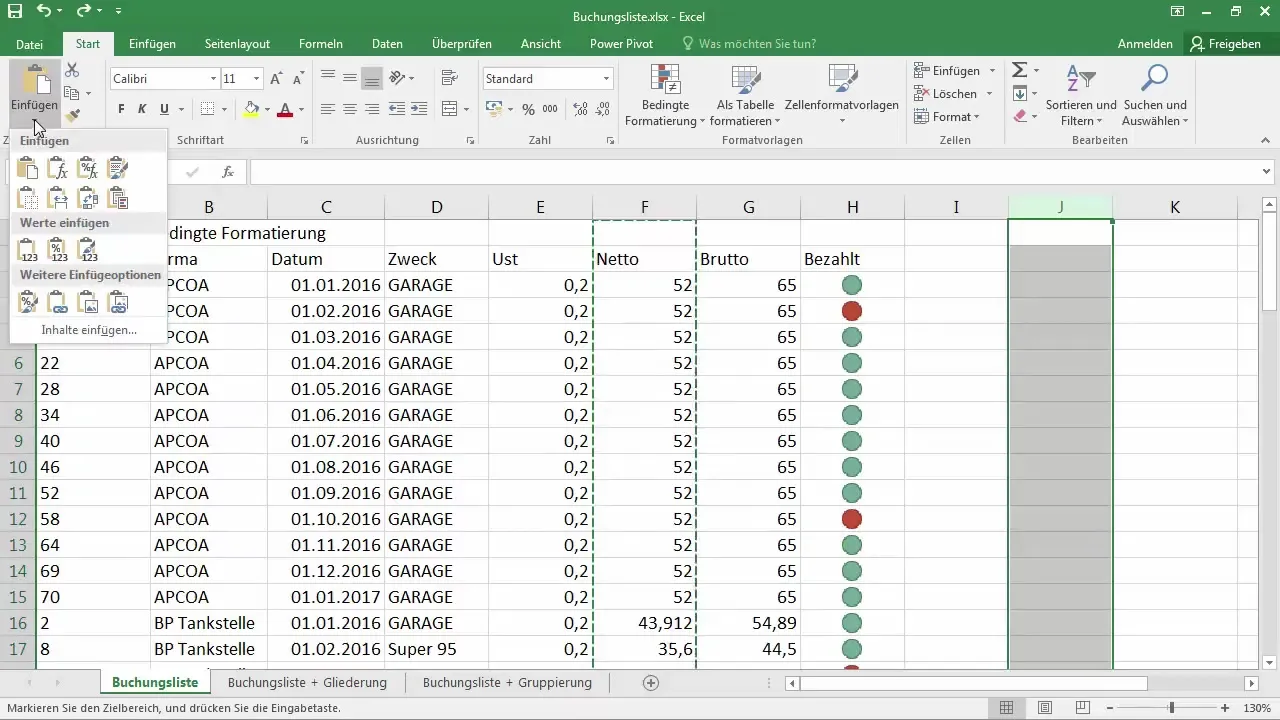
Di menu Tempel, terdapat beberapa opsi seperti "Formula", "Nilai", atau "Mempertahankan format asli". Pilihan ini bisa kamu gunakan untuk memastikan bahwa kamu mendapatkan hasil yang diinginkan. Jika kamu hanya ingin menempelkan nilai tanpa formula yang mendasarinya, pilih "Nilai". Dengan demikian, sel 52 pada dasarnya akan disalin ke kolom baru tanpa formula.
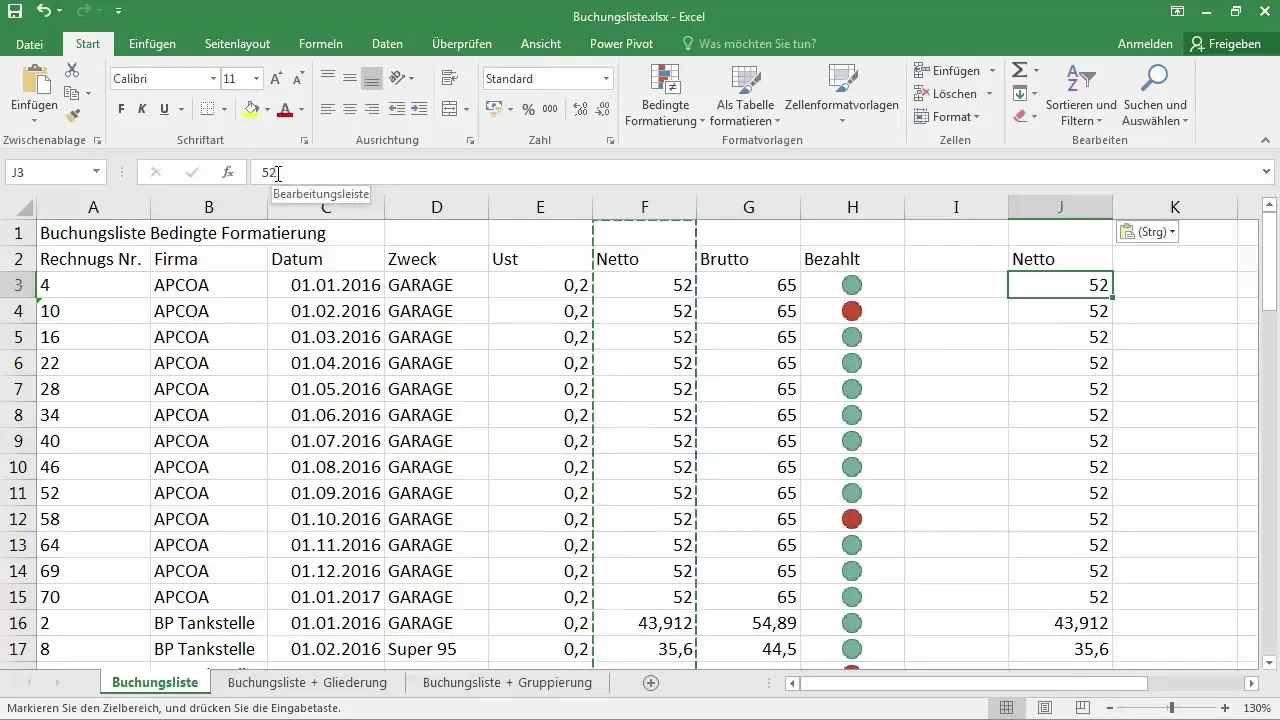
Menyusun Ulang Baris dan Kolom
Untuk menggeser satu kolom penuh, pilih kolom dan perhatikan kursor. Saat kamu mengarahkan kursor ke atas tanda seleksi, akan berubah menjadi panah dengan tanda plus. Untuk menggeser kolom, tahan kiri mouse dan geser ke posisi yang diinginkan. Lepaskan mouse untuk menempatkan kolom. Semua formula sebelumnya akan tetap tidak berubah.
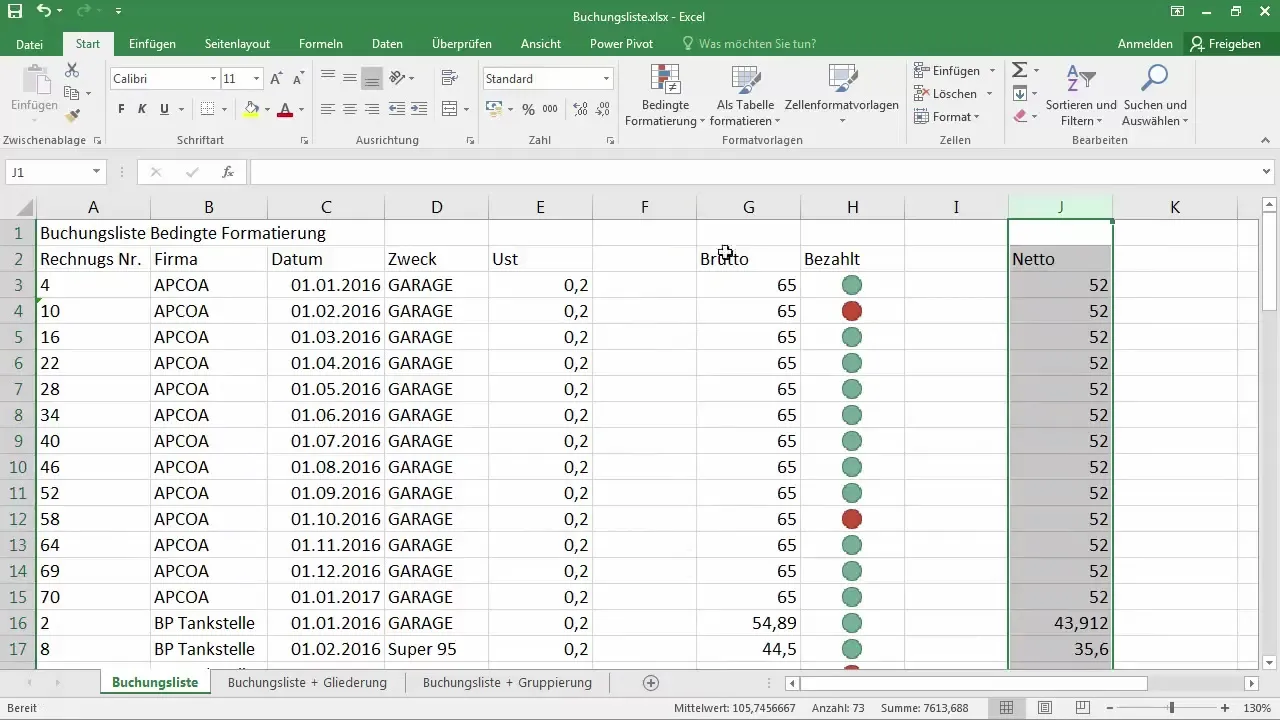
Jika kamu tidak dapat dengan mudah menggeser kolom dengan cara tersebut, ada metode yang menggunakan tombol Shift. Tahan tombol Shift setelah memilih kolom dan geser. Ini akan memberikanmu kemampuan untuk menempatkan kolom langsung di antara kolom lain sambil mengatur ulang baris lainnya secara otomatis untuk memberi ruang.
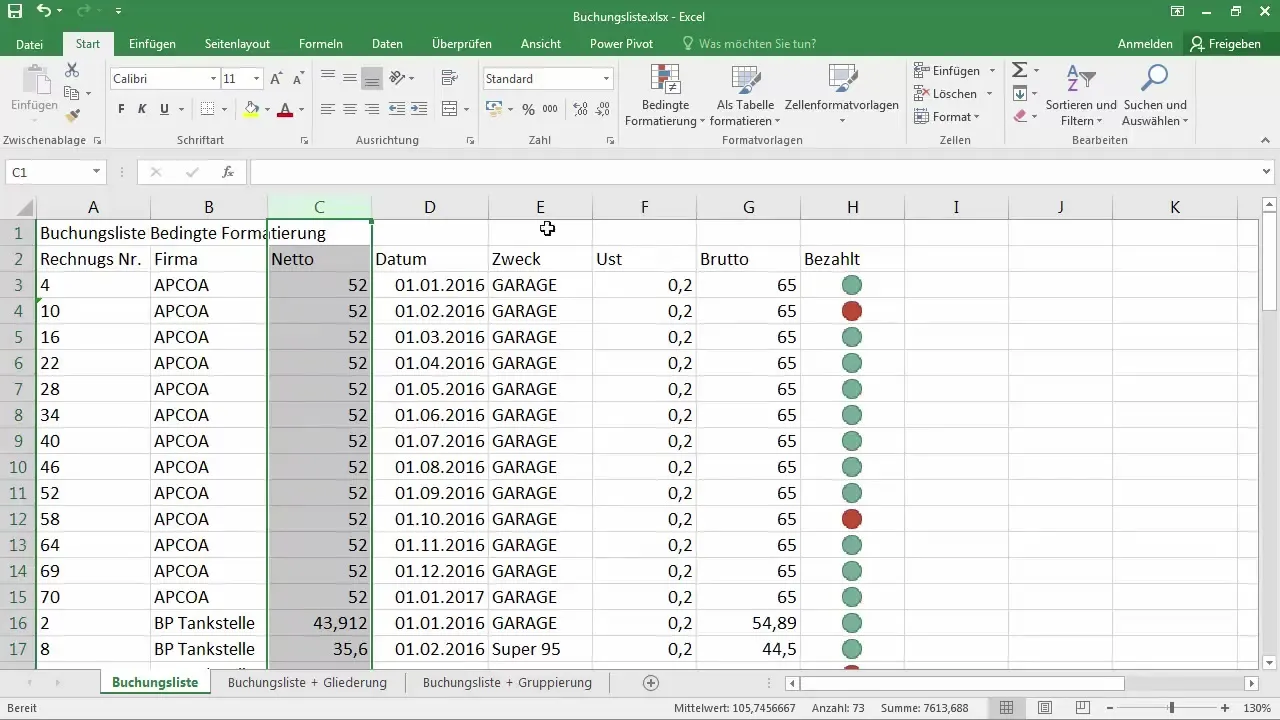
Jika misalnya kamu ingin menggeser kolom antara D dan E, Excel akan mengurutkan kolom D hingga F sesuai, sehingga data tetap terstruktur dengan baik.
Menyalin daripada Menggeser
Jika kamu ingin menyalin sebuah kolom tetapi tidak ingin menghapus kolom aslinya, kamu juga bisa melakukannya. Tahan tombol Ctrl saat menggeser kolom. Ini akan mengubah kursor menjadi yang menunjukkan tambahan, yang berarti kolom akan disalin, bukan dipindahkan.
Meskipun dengan metode ini, perlu diingat bahwa penggunaan formula relatif juga dapat menghasilkan hasil yang tidak diinginkan, karena formula juga akan ikut disalin. Disarankan untuk memeriksa terlebih dahulu apakah kamu menggunakan rujukan relatif atau absolut.
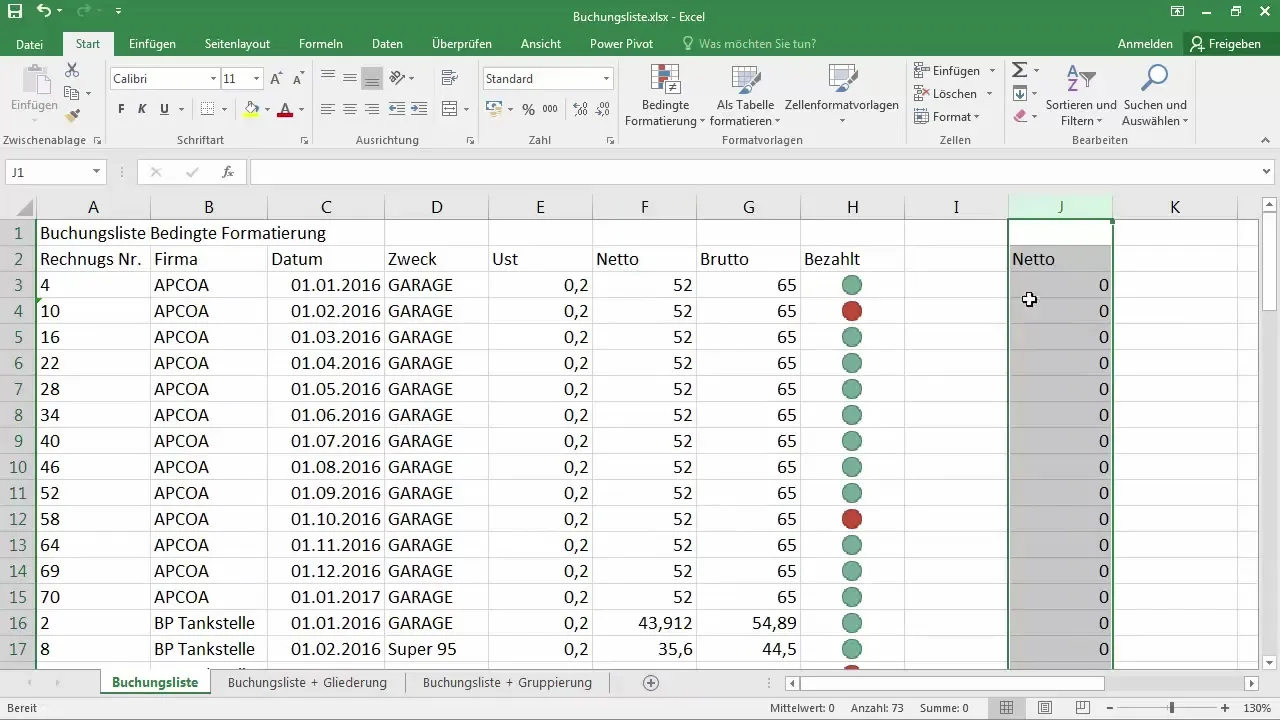
Selain itu, penting untuk mengetahui cara terbaik dalam menangani rumus saat bekerja dengan Excel, agar dapat menghindari kesalahan di dokumen Excel di kemudian hari. Untuk melariskan rumus, disarankan untuk menggunakan referensi absolut.
Ringkasan
Dalam panduan ini, kamu telah belajar cara efektif memindahkan dan menyalin baris dan kolom di Excel. Kamu telah mengenal berbagai metode dan opsi yang dapat digunakan untuk mencegah kehilangan data penting atau struktur yang kacau. Selalu perhatikan jenis referensi yang kamu gunakan untuk mencapai hasil yang diinginkan.
Pertanyaan yang Sering Diajukan
Bagaimana cara menyalin sebuah kolom di Excel tanpa rumusnya?Pilih kolom tersebut, klik Salin, dan pilih opsi "Nilai" di menu Tempel.
Apakah saya bisa memindahkan beberapa kolom sekaligus?Ya, pilih kolom yang diinginkan dan seret ke posisi baru sambil menahan tombol Shift.
Apa yang terjadi jika saya menahan tombol Kontrol saat seret?Maka kolom tersebut akan disalin, bukan dipindahkan, dan data asli tetap tidak berubah.
Mengapa saya terus melihat nol saat menyalin?Mungkin karena rumus menggunakan referensi relatif yang mengacu pada posisi baru.
Bagaimana cara mencegah terbentuknya referensi yang salah?Gunakan referensi absolut, dengan menandai referensi sel dengan tanda dollar ($) pada Excel.


